1、 打开OpenOffice软件,鼠标左键单击菜单下的【新建】,如下图所示。
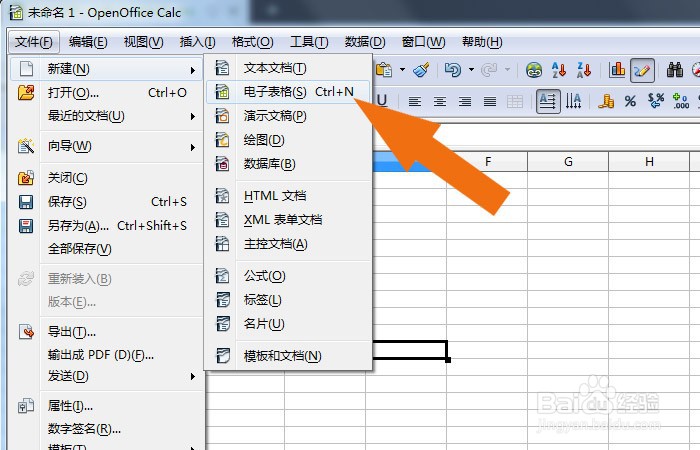
2、 接着,在表格中的底部图形中,选择圆柱体图形,如下图所示。

3、 然后,在表格中绘制出圆柱体图形,如下图所示。
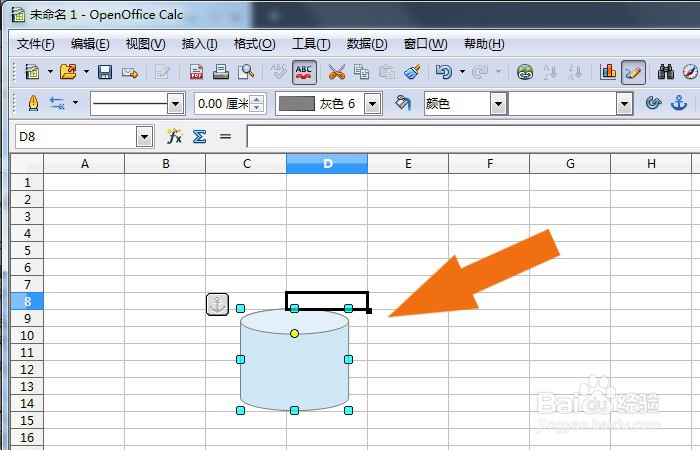
4、 接着,在【图形工具】中,修改图形的边框颜色,比如红颜色,如下图所示。

5、 然后,在表格中的底部图形中,选择云朵和闪电图形,如下图所示。
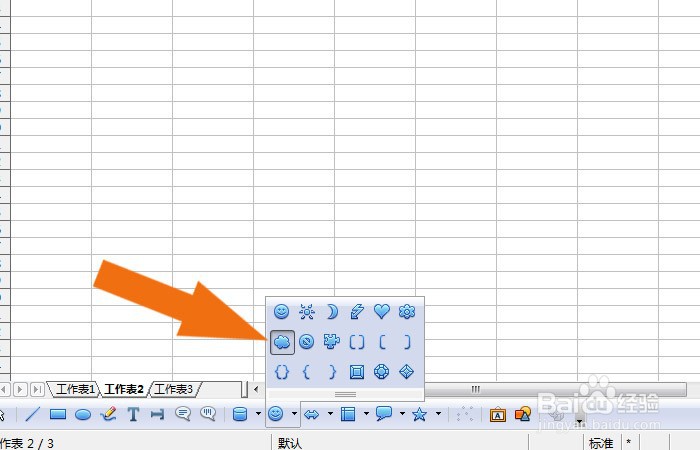
6、 接着,在表格中绘制出云朵和闪电图形,如下图所示。

7、 然后,在表格中,选择闪电图形,右键选择填充颜色,如下图所示。

8、 接着,在颜色列表中,选择颜色,并单击确定按钮,如下图所示。

9、 最后,在表格中,可以看到闪电图形填充好颜色了,如下图所示。通过烂瘀佐栾这样的步骤和方法,在OpenOffice软件中就学会给图形填充颜色了。

